Naast Microsoft Office Outlook of de standaard mail programma's zoals bijvoorbeeld Mac mail of windows mail, heb je natuurlijk ook nog Mozilla Thunderbird! Wil je je email account toevoegen aan Mozilla Thunderbird? Dan ben je in deze handleiding op het juiste adres. Via deze handleiding leggen we je uit hoe je je email account configureert in Mozilla Thunderbird.
Wil je een ander programma dan Mozilla Thunderbird instellen voor de e-mail? Dan kun je een kijkje nemen in het artikel Email instellingen en poorten voor IMAP - POP3 - SMTP. Hierin vind je een klein overzicht voor de algemene e-mail instellingen en handleidingen voor de verschillende e-mail programma's.
Stap 1
Allereerst start je je Mozilla Thunderbird op. Zodra het programma opgestart is klik bovenaan op de 3 horizontale streepjes. Je krijgt nu een menu waar je vervolgens naar opties -> account instellingen gaat.
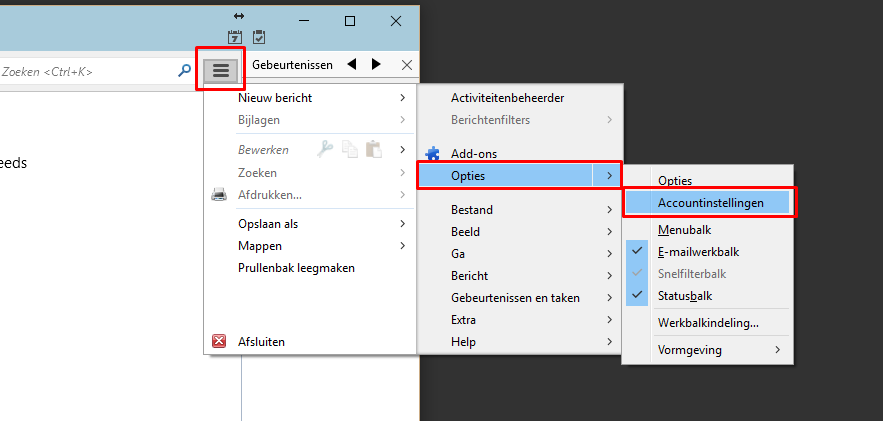
Stap 2
Er verschijnt nu een nieuw venster, bij dit venster kies "Account acties" en dan "Email account toevoegen".
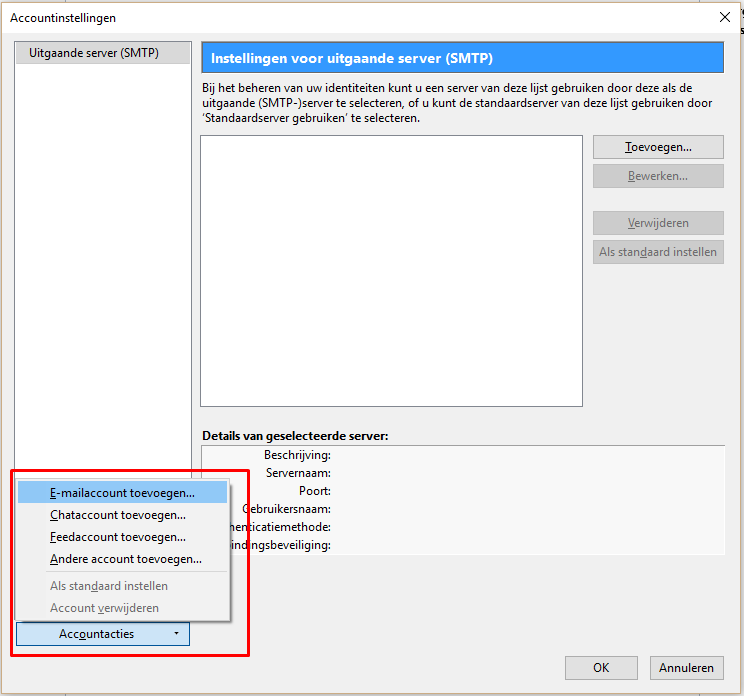
Stap 3
Je geeft nu je naam, email adres en wachtwoord in en klikt vervolgens op “Doorgaan”. Indien je nog geen e-mail account hebt aangemaakt, kun je het volgende artikel volgen om er een aan te maken: Hoe maak ik een email account aan in DirectAdmin?.
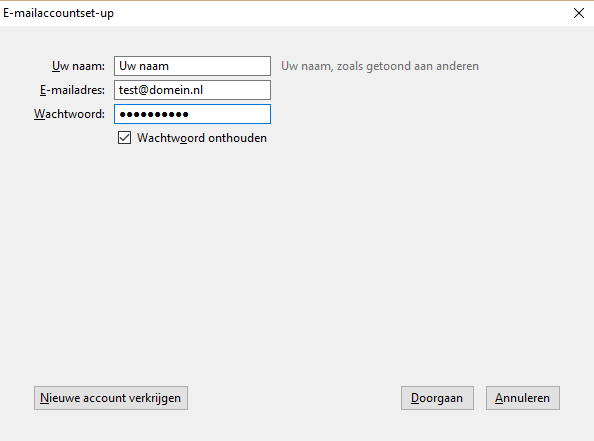
Stap 4
Mozilla Thunderbird zal waarschijnlijk aangeven dat er geen instellingen gevonden kunnen worden. Dit is geen probleem, nu moet je handmatig de gegevens invullen. In de afbeelding staat welke mailservers je kunt gebruiken! Een overzicht van alle gegevens vind je ook in het artikel Email instellingen en poorten voor IMAP - POP3 - SMTP.
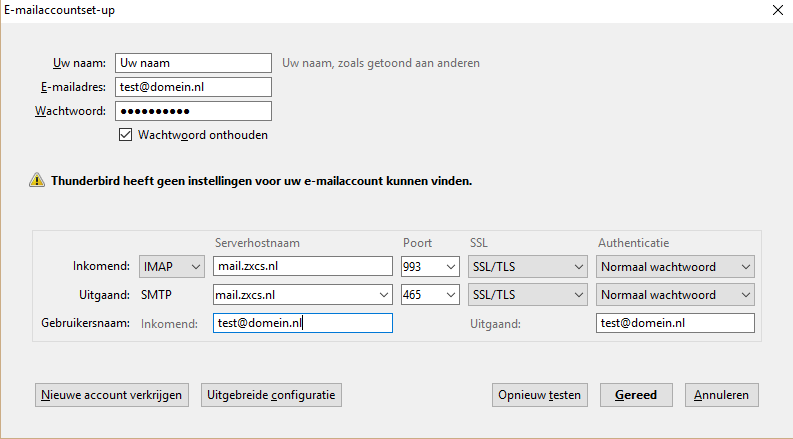
Vervolgens klikken we op gereed en krijg je de melding dat het toevoegen gelukt is!
Gefeliciteerd! Je hebt zojuist je email account toegevoegd aan Mozilla Thunderbird! Mocht je ergens vastlopen of nog vragen hebben dan staat onze helpdesk voor je klaar. Je kan ons bereiken via de live chat of per ticket. We helpen je graag!
